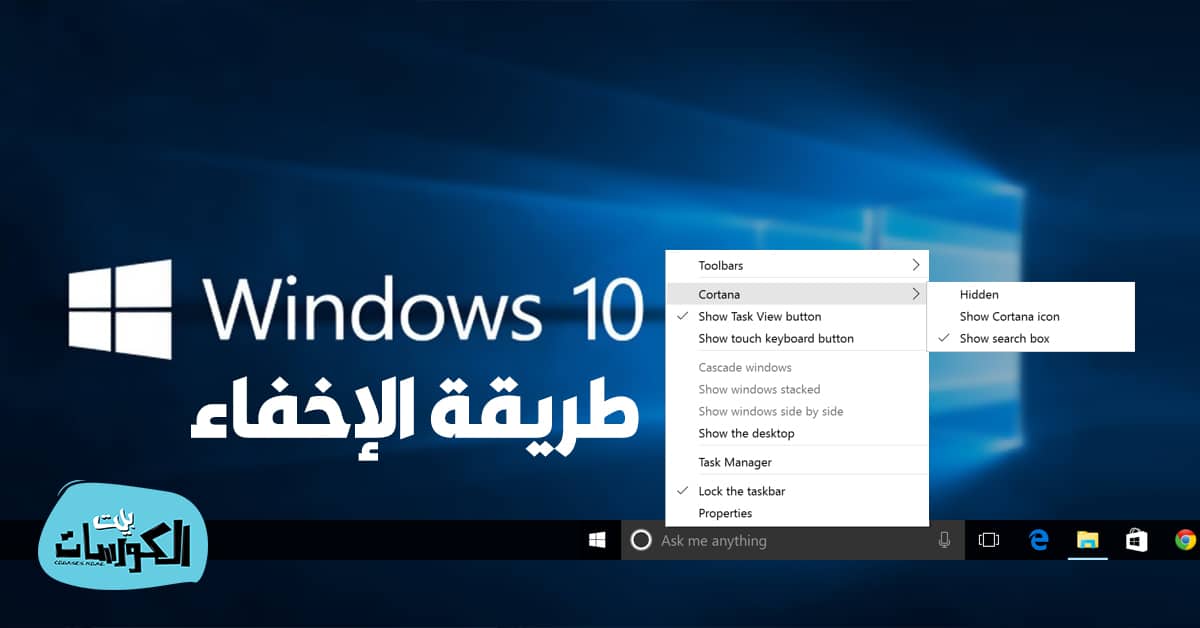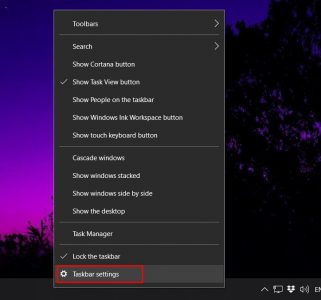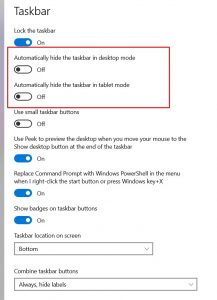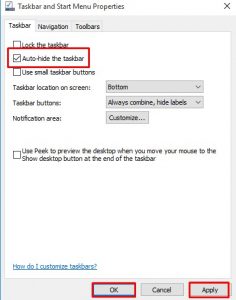اخفاء شريط المهام ويندوز 10 :
يحتاج الكثير من المستخدمين في بعض الأحيان إلي استخدام شاشة الكمبيوتر بشكل كامل ،وذلك في بعض برامج التصميمات أو بعض البرامج الأخري والتي تحتوي على عدد ضخم من الأدوات التي تحتاج إلي مساحة كبيرة لعرضها ،لذلك سوف نتعلم سوياً طريقة اخفاء شريط المهام ويندوز 10 و ويندوز 7 و 8 وذلك بدون استخدام أي برامج ،فقط عن طريق القليل من الخطوات وسوف نتمكن بعدها من إخفاء شريط المهام تماماً ويمكن بالطبع استرجاعه مرة أخري في أي وقت .
إذا كنت تريد توفير مساحة في شاشة الكمبيوتر الخاص بك وذلك لاستعراض برنامج ما أو لرغبتك في استخدام الشاشة بكامل مساحتها يمكنك القيام بالخطوات في موضوع اليوم وسوف تستطيع بعدها إخفاء شريط المهام وذلك لتوفير مساحة لا بأس بها من حجم الشاشة وخاصة في الشاشات ذو الحجم الصغير ،ويمكنك القيام بنفس الطريقة على جميع إصدارات الويندوز سواء 10 أو 7 أو 8 كما سنري في الشرح التالي .
طريقة إخفاء شريط المهام تلقائياً بويندوز 10 :
- على أي مساحة فارغة من شريط المهام فم بالضغط كليك يمين باستخدام الفأرة ثم اختر Taskbar settings من القائمة .
- في النافذة المنبثقة سوف تجد خيارين الأول Automatically hide the taskbar in desktop mode والذي يمكنك من خلاله اخفاء شريط المهام ويندوز 10 ،والخيار الثاني هو Automatically hide the tablet in desktop mode والذي يمكنك من خلاله إخفاء شريط المهام في الوضع اللوحي .
- في حالة تفعيل احدي الخيارين سوف يتم إخفاء شريط المهام في وضع سطح المكتب وسيظهر فقط في حالة اقتراب الفأرة منه ،وفي الأجهزة اللوحية سوف يظهر شريط المهام في حالة تمرير الشاشة سريعاً من اسفل لأعلي .
طريقة إخفاء شريط المهام في ويندوز 7 و 8 :
إذا كنت تستخدم ويندوز 7 أو 8 فقم بإتباع الخطوات التالية :
- قم بالضغط كليك يمين على مساحة فارغة في شريط المهام باستخدام الفأرة .
- اختر الأمر Properties .
- من النافذة المنبثقة قم بتحديد خيار Auto -hide the taskbar .
- بعد ذلك قم بالضغط على Applay ثم على Ok .
الآن عزيزي القارئ تستطيع إخفاء شريط المهام بكل سهولة على جميع إصدارات الويندوز وذلك لتستفيد بكامل مساحة الشاشة ،ويسعدنا تلقي أي ملاحظات حول الموضوع من خلال التعليقات في اسفل المقال .